중단점 디버깅을 위한 Java Eclipse
Java 프로그램을 디버깅하는 방법은 무엇인가요?
누구나 처음 Java를 배울 때 IDE 디버깅이 고급이 아니라고 생각하지만 실제로는 매우 간단합니다.
다음은 Eclipse에서 최대한 간단하고 직관적으로 디버깅하는 방법을 설명합니다. 다른 IDE에서도 디버깅하는 단계는 비슷합니다.
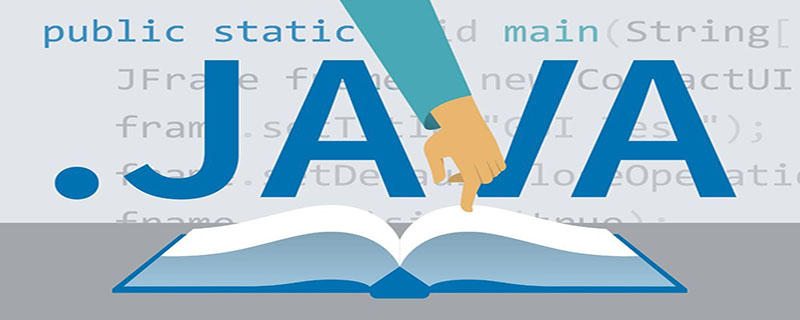
1 뭔가 잘못되었다고 생각되는 곳에 중단점을 설정하세요.
코드 줄 앞에서 마우스 오른쪽 버튼을 클릭하고 마우스 오른쪽 버튼 클릭에 주의한 다음 중단점 전환을 선택합니다.
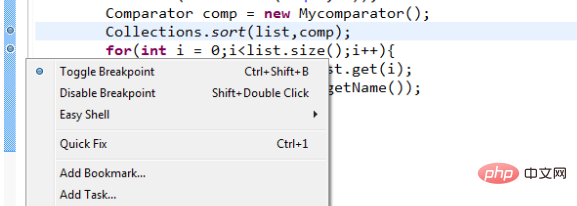
중단점을 배치할 위치를 어떻게 알 수 있나요?
이 문제에 대해 전혀 느끼지 못한다면 중단점을 몇 개 더 설정하고 예외를 찾을 때까지 단계별로 디버깅할 수 있습니다. 시간이 조금 더 걸릴 뿐입니다. , 프로그램의 실행 과정을 더 깊이 이해할 수 있습니다!
물론, 문제가 발생할 수 있는 위치나 예외 정보가 보고되는 위치를 대략적으로 알 수 있다면 여기에 중단점을 설정할 수 있습니다.
2. 웹 프로그램인 경우 디버그 모드에서 Tomcat 또는 Apache 서버를 시작해야 합니다.
이것은 매우 중요합니다. 표준 시작 모드는 미리 설정된 중단점에 들어갈 수 없으며 디버깅 목적을 달성할 수 없습니다.
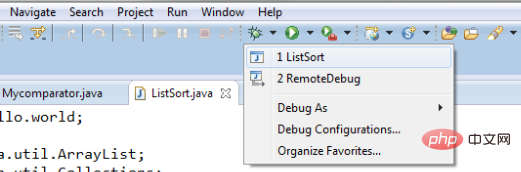
3. 프로그램이 방금 설정한 중단점에 도달하면 프로그램이 중지되고 배경색이 변경됩니다. 코드 줄이 강조 표시됩니다.
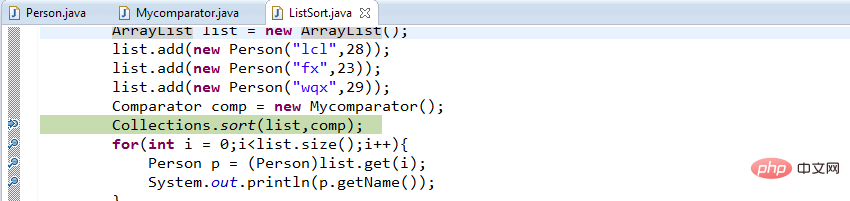 이때, 화면상의 버튼이나 키보드를 통해 프로그램을 제어할 수 있습니다.
이때, 화면상의 버튼이나 키보드를 통해 프로그램을 제어할 수 있습니다.
다음은 디버깅을 위한 키보드 단축키입니다. 작동하지 않을 경우 키보드 충돌이 있는지 확인할 수 있습니다.
예를 들어 Youdao Dictionary의 단축키는 Debud 모드의 Resume과 충돌하는 경우가 많습니다.
스코프 기능 단축키
전역 단일 단계 F7로 돌아가기
전역 단일 단계 F6 건너뛰기 #🎜 🎜#
F5로 전역 단일 단계 선택 Ctrl+F5로 전역 단일 단계 전역 디버깅이 F11에서 마지막으로 시작됨#🎜🎜 # 전역 계속 F8
전역적으로 필터를 사용하여 단일 단계 Shift+F5
전역적으로 중단점 추가/제거 Ctrl+Shift+B
전역 표시 Ctrl +D
전역 실행 마지막 시작 Ctrl+F11
전역 줄까지 실행 Ctrl+R
전역 실행 Ctrl+U#🎜 🎜## 🎜🎜#
4. 디버깅 인터페이스에 들어가서 원하는 정보를 확인하세요.
5 중단점의 값 등 모든 변수의 값을 변수에서 볼 수 있습니다. 그냥 설정하고 ChangeValue를 마우스 오른쪽 버튼으로 클릭하여 변경하면 일부 IDE는 창에서 핫 변경 및 코드 실행을 지원합니다. 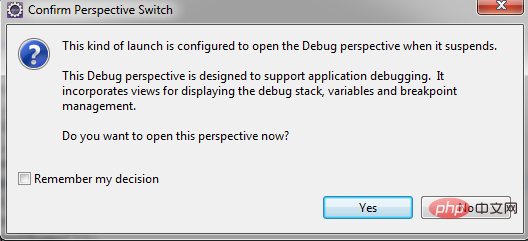
6. 단계별 실행 메소드를 입력할 수 있습니다. 두 번째 버튼을 클릭하면 이 메소드 내에서 단계별로만 실행됩니다. 세 번째 버튼을 클릭하면 이 메소드에서 벗어나 호출된 원래 메소드가 계속 실행됩니다. 이 방법은 다음과 같습니다. 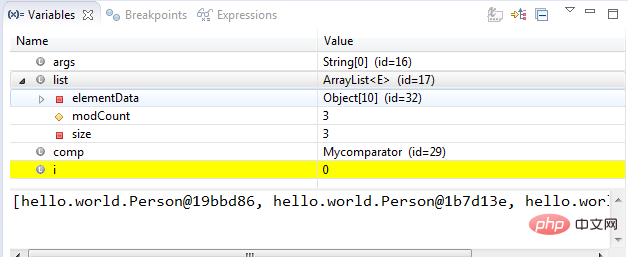
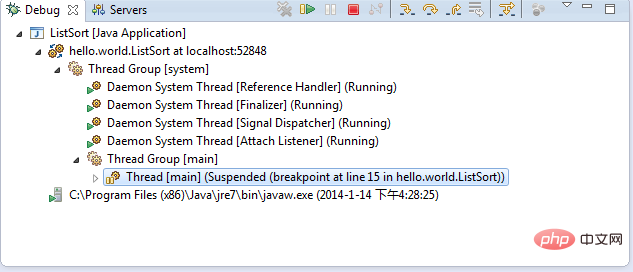 7 프로그램을 완료하세요.
7 프로그램을 완료하세요.
8. 더 나은 디버깅을 위해 Eclipse용 디컴파일 플러그인을 추가합니다
일반적으로 우리는 대부분의 우리 프로젝트는 일부 외부 jar 패키지를 어느 정도 참조할 것입니다. jar 패키지의 소스 코드를 볼 수 있다면 디버깅에 드는 노력의 절반으로 결과가 두 배라고 할 수 있습니다. 1.jad.exe를 다운로드하고 설치합니다. jad.exe의 압축을 프로그램 디렉터리(어느 디렉터리에나 배치할 수 있음)에 푼다(예: C:Program FilesJadjad.exe).
2.jadclipse 플러그인을 설치합니다. net.sf.jadclipse_3.3.0.jar을 다운로드하여 압축을 풀고 eclipseplugins 디렉토리에 복사한 후 Eclipse를 다시 시작하세요.
3.jadclipse를 구성합니다. Eclipse 창에서 Window > Preferences > Java > JadClipse >
(jad의 절대 경로 설정(예: C:Program FilesJadjad.exe))
Eclipse 코드 포맷터 사용(Jad 포맷 지침 재정의) 옵션을 선택할 수 있습니다. Ctrl+Shif+F로 포맷된 코드도 같은 스타일을 가지고 있습니다.
이 단계를 실행한 후 Jar 패키지에서 가져온 클래스 또는 메서드에서 보기를 클릭하여 소스 코드를 확인하세요.
# 🎜🎜#대부분의 경우 경우 eclipse는 JadClipse 클래스 파일 뷰어를 클래스 파일의 기본 열기 방법으로 자동 설정하지 못합니다. Eclipse의 Windows->Perference->일반->편집기->파일 연결에서 "*.class" 및 "*.class with source"의 기본 연결 편집을 수정합니다. 브라우저는 "JadClipse 클래스 파일 뷰어"입니다.jad 플러그인을 여러번 구성했는데 디컴파일이 안되면 이렇게 설정하면 매번 작동되네요.
위 내용은 중단점 디버깅을 위한 Java Eclipse의 상세 내용입니다. 자세한 내용은 PHP 중국어 웹사이트의 기타 관련 기사를 참조하세요!

핫 AI 도구

Undresser.AI Undress
사실적인 누드 사진을 만들기 위한 AI 기반 앱

AI Clothes Remover
사진에서 옷을 제거하는 온라인 AI 도구입니다.

Undress AI Tool
무료로 이미지를 벗다

Clothoff.io
AI 옷 제거제

Video Face Swap
완전히 무료인 AI 얼굴 교환 도구를 사용하여 모든 비디오의 얼굴을 쉽게 바꾸세요!

인기 기사

뜨거운 도구

메모장++7.3.1
사용하기 쉬운 무료 코드 편집기

SublimeText3 중국어 버전
중국어 버전, 사용하기 매우 쉽습니다.

스튜디오 13.0.1 보내기
강력한 PHP 통합 개발 환경

드림위버 CS6
시각적 웹 개발 도구

SublimeText3 Mac 버전
신 수준의 코드 편집 소프트웨어(SublimeText3)

뜨거운 주제
 7658
7658
 15
15
 1393
1393
 52
52
 91
91
 11
11
 73
73
 19
19
 38
38
 156
156
 자바의 웨카
Aug 30, 2024 pm 04:28 PM
자바의 웨카
Aug 30, 2024 pm 04:28 PM
Java의 Weka 가이드. 여기에서는 소개, weka java 사용 방법, 플랫폼 유형 및 장점을 예제와 함께 설명합니다.
 Java의 스미스 번호
Aug 30, 2024 pm 04:28 PM
Java의 스미스 번호
Aug 30, 2024 pm 04:28 PM
Java의 Smith Number 가이드. 여기서는 정의, Java에서 스미스 번호를 확인하는 방법에 대해 논의합니다. 코드 구현의 예.
 Java Spring 인터뷰 질문
Aug 30, 2024 pm 04:29 PM
Java Spring 인터뷰 질문
Aug 30, 2024 pm 04:29 PM
이 기사에서는 가장 많이 묻는 Java Spring 면접 질문과 자세한 답변을 보관했습니다. 그래야 면접에 합격할 수 있습니다.
 Java 8 Stream foreach에서 나누거나 돌아 오시겠습니까?
Feb 07, 2025 pm 12:09 PM
Java 8 Stream foreach에서 나누거나 돌아 오시겠습니까?
Feb 07, 2025 pm 12:09 PM
Java 8은 스트림 API를 소개하여 데이터 컬렉션을 처리하는 강력하고 표현적인 방법을 제공합니다. 그러나 스트림을 사용할 때 일반적인 질문은 다음과 같은 것입니다. 기존 루프는 조기 중단 또는 반환을 허용하지만 스트림의 Foreach 메소드는이 방법을 직접 지원하지 않습니다. 이 기사는 이유를 설명하고 스트림 처리 시스템에서 조기 종료를 구현하기위한 대체 방법을 탐색합니다. 추가 읽기 : Java Stream API 개선 스트림 foreach를 이해하십시오 Foreach 메소드는 스트림의 각 요소에서 하나의 작업을 수행하는 터미널 작동입니다. 디자인 의도입니다
 Java의 날짜까지의 타임스탬프
Aug 30, 2024 pm 04:28 PM
Java의 날짜까지의 타임스탬프
Aug 30, 2024 pm 04:28 PM
Java의 TimeStamp to Date 안내. 여기서는 소개와 예제와 함께 Java에서 타임스탬프를 날짜로 변환하는 방법에 대해서도 설명합니다.
 캡슐의 양을 찾기위한 Java 프로그램
Feb 07, 2025 am 11:37 AM
캡슐의 양을 찾기위한 Java 프로그램
Feb 07, 2025 am 11:37 AM
캡슐은 3 차원 기하학적 그림이며, 양쪽 끝에 실린더와 반구로 구성됩니다. 캡슐의 부피는 실린더의 부피와 양쪽 끝에 반구의 부피를 첨가하여 계산할 수 있습니다. 이 튜토리얼은 다른 방법을 사용하여 Java에서 주어진 캡슐의 부피를 계산하는 방법에 대해 논의합니다. 캡슐 볼륨 공식 캡슐 볼륨에 대한 공식은 다음과 같습니다. 캡슐 부피 = 원통형 볼륨 2 반구 볼륨 안에, R : 반구의 반경. H : 실린더의 높이 (반구 제외). 예 1 입력하다 반경 = 5 단위 높이 = 10 단위 산출 볼륨 = 1570.8 입방 단위 설명하다 공식을 사용하여 볼륨 계산 : 부피 = π × r2 × h (4
 미래를 창조하세요: 완전 초보자를 위한 Java 프로그래밍
Oct 13, 2024 pm 01:32 PM
미래를 창조하세요: 완전 초보자를 위한 Java 프로그래밍
Oct 13, 2024 pm 01:32 PM
Java는 초보자와 숙련된 개발자 모두가 배울 수 있는 인기 있는 프로그래밍 언어입니다. 이 튜토리얼은 기본 개념부터 시작하여 고급 주제를 통해 진행됩니다. Java Development Kit를 설치한 후 간단한 "Hello, World!" 프로그램을 작성하여 프로그래밍을 연습할 수 있습니다. 코드를 이해한 후 명령 프롬프트를 사용하여 프로그램을 컴파일하고 실행하면 "Hello, World!"가 콘솔에 출력됩니다. Java를 배우면 프로그래밍 여정이 시작되고, 숙달이 깊어짐에 따라 더 복잡한 애플리케이션을 만들 수 있습니다.





